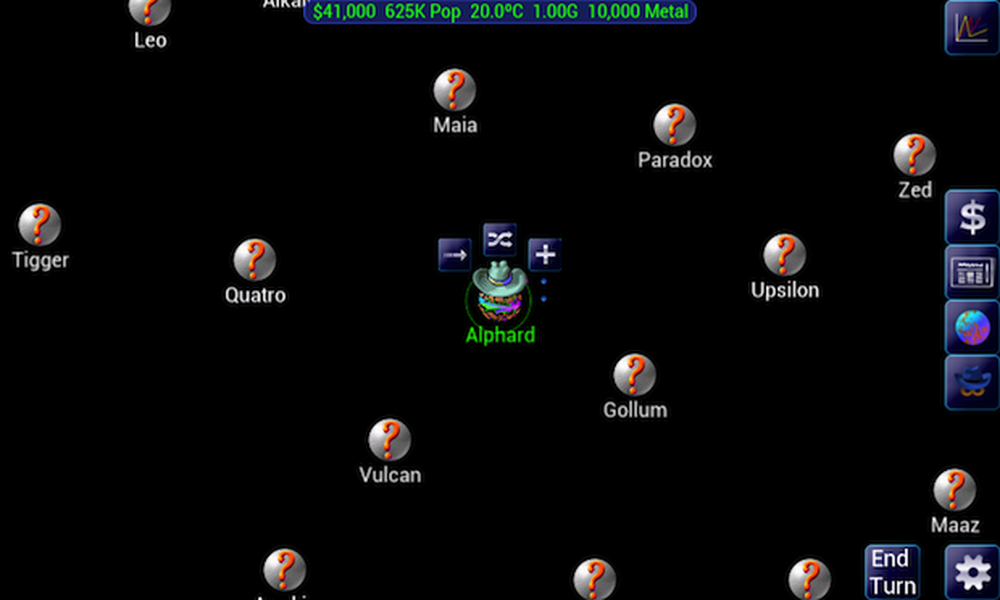Ansluten standby-status Ta reda på om din Windows-dator stöder den
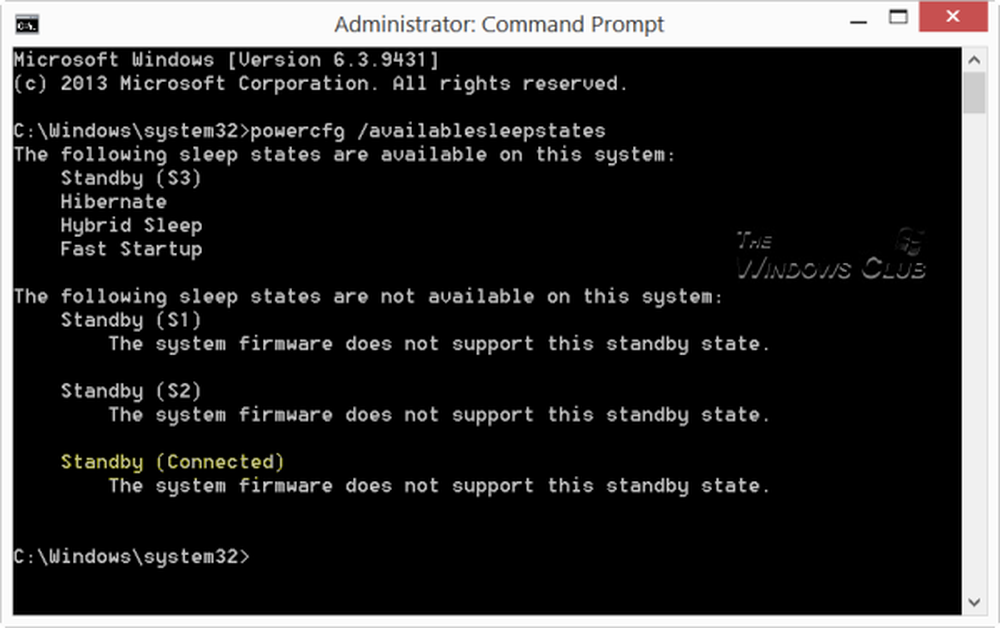
Vi har redan sett de olika sovstaterna som finns i Windows. Medan du läser om de olika system sova stater tillgänglig på Windows, läser vi också om det nya Ansluten vänteläge i Windows 8/10. I det här inlägget kommer vi att se hur du hittar de olika tillgängliga sömnstaterna som stöds av din Windows-dator, för att få reda på om ditt system stöder den anslutna standby-staten.
Stöder min Windows-dator Connected Standby State
För att få reda på det måste du öppna ett kommandotolfönster. Typ cmd i startskärmens sökning och klicka på Command Prompt.
Typ powercfg / availablesleepstates ELLER powercfg / a och tryck på Enter. Det här kommandot rapporterar de sovande tillstånden som finns tillgängliga på systemet och försöker rapportera orsakerna till att sovstater inte är tillgängliga.
I kommandotolken visas resultatet. I mitt system stöds Standby (S3), Hibernate, Hybrid Sleep och snabb uppstart. Standby S1 och S2, och de anslutna väntelägeslägena är inte tillgängliga på mitt system. Du kan läsa mer om dessa här och här.
Om den stöder. Du kommer att se det som nämns i listan över tillgängliga sömnstater. Om det inte gör det så ser du det som:
Standby (Ansluten) Systemets firmware stöder inte detta vänteläge.
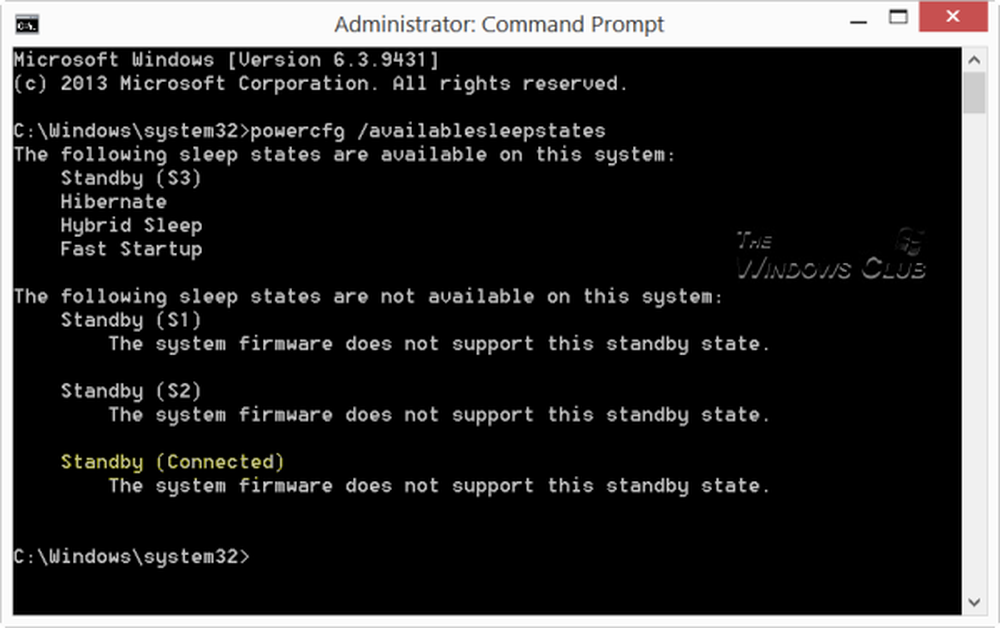
Notera: InstantGo i Windows 8.1 / 10, ersätter Ansluten vänteläge av Windows 10/8.
Funktionen Slide to Shutdown i Windows 8.1 / 10 fungerar bara om hårdvaran stöder ansluten vänteläge. Observera också att Hyper-V inte stöder det anslutna vänteläget.
- Så här konfigurerar du Windows Power Plan Settings och alternativ
- Tips för att spara batteriet och förlänga eller förlänga batterilivslängden i Windows
- Konfigurera, Byt namn på, Säkerhetskopiera, Återställ Power Plans i Windows.